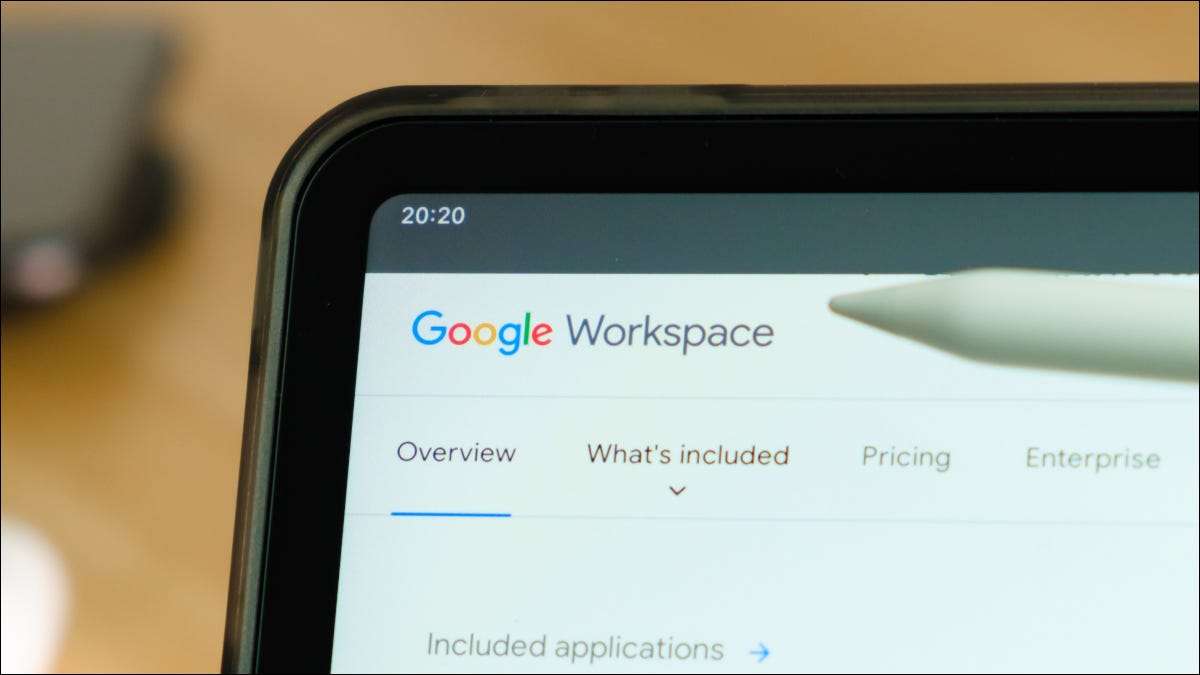
Ha megosztja a dokumentumot a Google Dokumentumokban, lapokban vagy diákban, akkor Használja a megjegyzéseket az együttműködéshez . Nemcsak meg tudod említeni valakit, aki felhívja a figyelmüket valamire, de a dokumentumadatokat is hozzárendelheti őket.
Miután hozzárendel egy cselekvési elemet egy személyhez, aki megosztja a dokumentumot, megkapják az e-mail értesítést, és meg tudják jelölni az elemet, ha befejeződik. Itt van, hogyan működik.
A dokumentumfeladatok hozzárendelése megjegyzések segítségével
A leggyorsabb út Adjon hozzá egy megjegyzést a dokumentumhoz a Google Dokumentumokban , A lapok és a diákok az, hogy kiválassza a kívánt szöveget. Ez egy apró eszköztár jelenik meg a jobb oldalon. Kattintson a "+" (plusz) jelre a megjegyzés hozzáadásához.
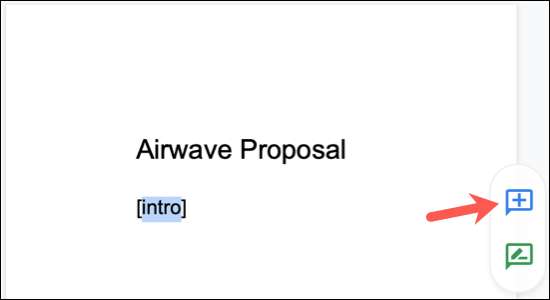
Írja be a megjegyzésedet, majd említse meg azt a személyt, akit az elemet szeretné rendelni a @ (AT) szimbólum használatához a nevük vagy e-mailek előtt. Ez a hozzárendelést a megjegyzés ablakban jelzi.

Jelölje be a hozzárendelést a mezőbe, és kattintson az "Hozzárendelés" gombra.
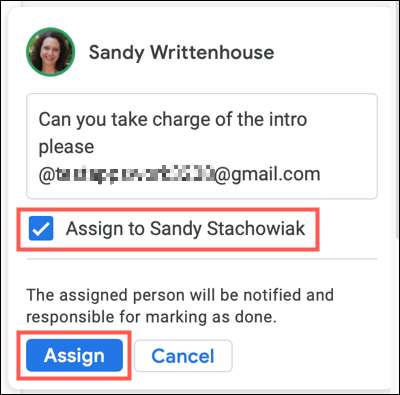
Amikor megnézed a megjegyzést, meglátod, ki hozzárendelte azt.
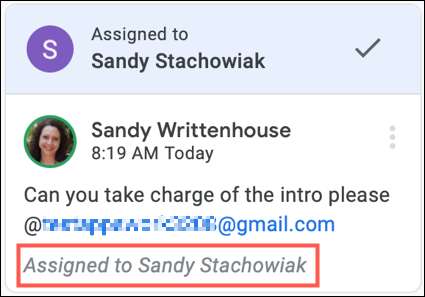
A hozzárendelt dokumentumfeladatok megjelenítése
Miután befejezte a fenti lépéseket, hogy hozzárendeljen egy cselekvési elemet, az említett személy e-mail értesítést kap. Láthatják a dokumentum nevét, aki hozzárendelte hozzájuk, és elolvasta a megjegyzést.
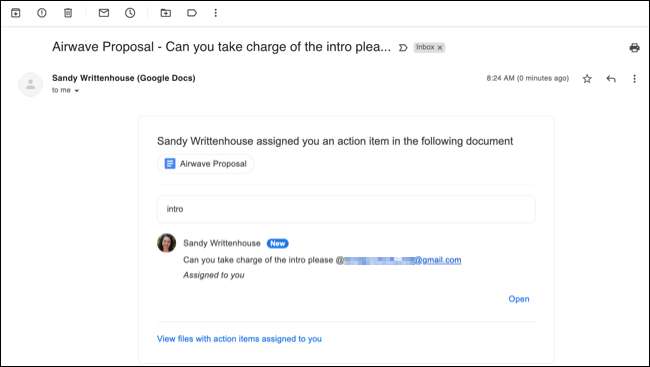
Amikor megnyitják a dokumentumot, akkor a hozzárendelt elemet is látni fogják. Miután befejezték a feladatot, egyszerűen kattintson a jelölőnégyzetre, hogy teljes legyen.
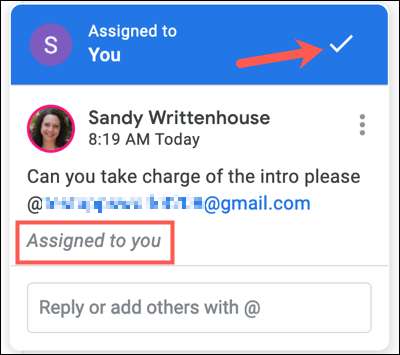
Ha megnyitja a megjegyzés előzményeit az ikon jobb felső sarkában, akkor láthatja, hogy a feladat megjelölte.
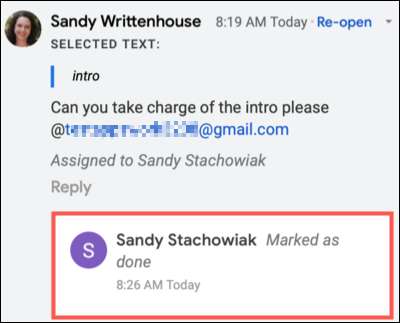
A Google Dokumentumok, lapok, és a csúszdák a következő szintre történő észrevételeivel győződjön meg róla, hogy az összes feladat és cselekvési elem a dokumentumban nem megy észrevétlen.
Ha az Outlookot a Google Workspace mellett használja, lehet, hogy érdekelhet A Gmail-fiók hozzáadása az Outlook Online számára .







